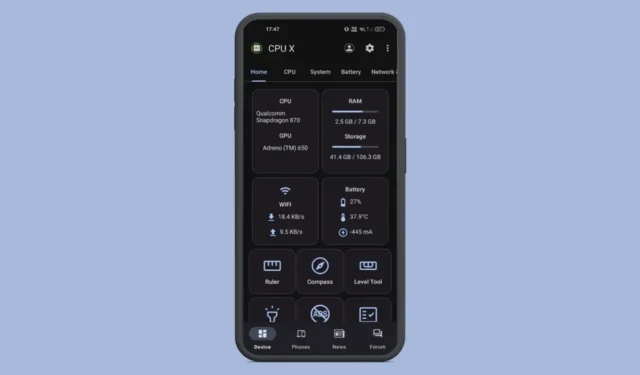
Når vi køber en ny Android-telefon, tager vi hensyn til processoren, dens hastighed og mange andre hardwaredetaljer. Men når vi først har købt det, begynder den information at forsvinde fra vores sind.
Som et resultat glemmer vi ofte, hvilken processor vores telefon har og dens hastighed. Hvis du ikke kan huske, hvilken processor der driver din telefon og dens hastighed, så kan du tjekke det her.
1. Find Android-telefonprocessoren og hastigheden via Google-søgning
En af de nemmeste måder at finde processoren i din Android-telefon på er at bruge Google Søgning.
Du kan indtaste nøgleord som Samsung Galaxy S24 Specs for at finde alle hardwaredetaljerne om det. Alternativt kan du indtaste termer som <Dit telefonnavn> Processor og hastighed.
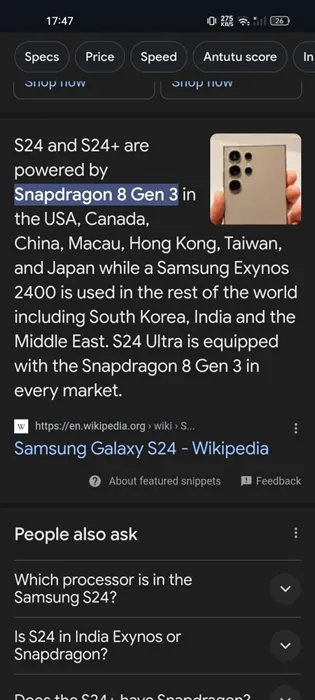
Dette er den nemmeste måde at få oplysninger om en telefon på, men det anbefales, at du dobbelttjekker oplysningerne på forskellige websteder, fordi uddragene nogle gange kan være forkerte.
Desuden er flere websteder dedikeret til kun at levere telefonspecifikationer; et sådant websted er Gsmarena, som også kan bruges til at sammenligne telefoner.
2. Find processoren og hastigheden fra producentens websted
Lad os sige, at du har en Samsung Galaxy S24, men du glemmer processoren og andre hardwareoplysninger.
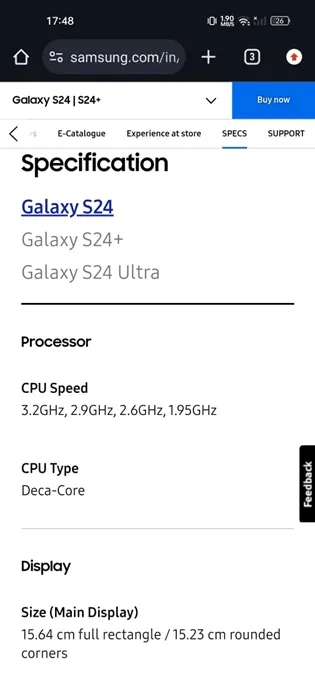
En af de mest pålidelige kilder til at kontrollere hardwarespecifikationerne for en telefon er producentens hjemmeside.
Hvis du har en Samsung S24, skal du besøge det officielle Samsung-websted og åbne Galaxy S24-telefonlisten. Du vil være i stand til at se alle vigtige detaljer om telefonen, inklusive RAM, processor, lager osv.
3. Find Android-telefonens processor og hastighed ved hjælp af DevCheck
DevCheck er en Android-app, der overvåger din hardware i realtid og giver fuldstændig information om din enhed.
Med DevCheck kan du samle vigtige oplysninger om din telefons model, CPU, GPU, hukommelse, batteri, kamera, lager, sensorer osv.
1. Download og installer appen DevCheck Device & System Info på din Android-telefon fra Google Play Butik.
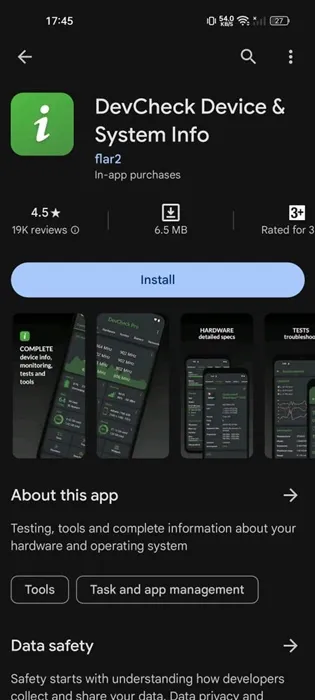
2. Når den er installeret, skal du starte appen og give de tilladelser, den beder om.
3. Nu kan du se appens hovedgrænseflade. Skift blot til fanen Hardware øverst.
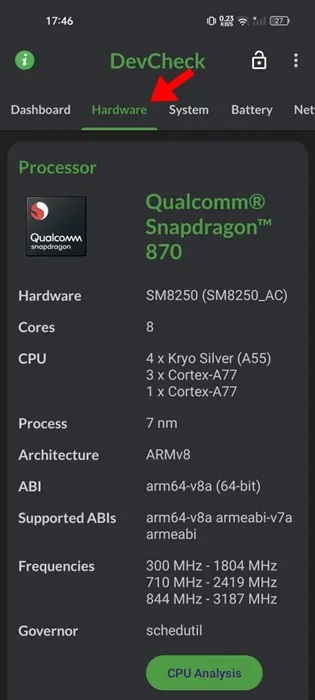
4. På hardwareskærmen skal du navigere til afsnittet Processor . Du vil være i stand til at se den anvendte processor på din telefon.
5. Gå tilbage til fanen Dashboard for at kontrollere processorhastigheden. CPU -statussektionen vil vise den.
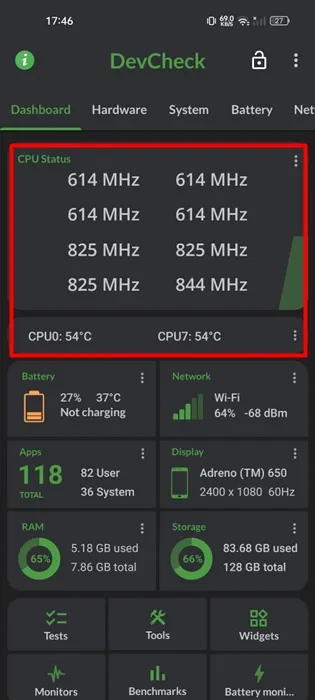
4. Find din Android-telefonprocessor og -hastighed med CPU X
CPU X er en anden gratis Android-app, der viser fuldstændig information om dine enheder, såsom processor, kerner, hastighed, model, RAM, kamera, sensorer og mange andre detaljer.
Sammen med enhedsoplysningerne giver CPU X dig også et par værdifulde værktøjer til at kontrollere funktionaliteten af forskellige hardwarefunktioner. Sådan bruger du appen.
1. Download og installer appen CPU X—Device & System Info på din Android-telefon fra Google Play Butik.
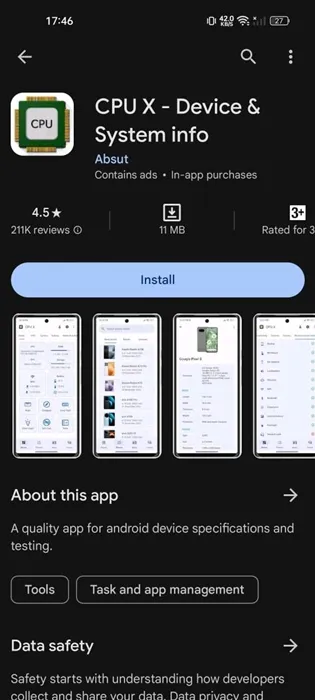
2. Når den er installeret, skal du starte appen og give de tilladelser, den beder om.
3. Nu vil du være i stand til at se appens hovedgrænseflade.

4. Skift til CPU- fanen for at kontrollere processoren . Hvis du vil have processornavnet, skal du kontrollere det på CPU-kortet på fanen Hjem.
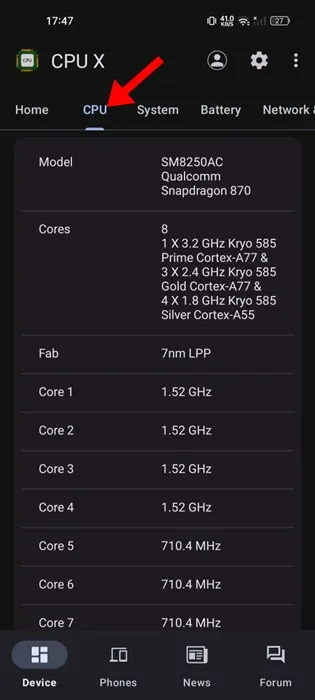
5. CPU-skærmen viser flere oplysninger om din telefons processor, såsom kerner, hastighed osv.
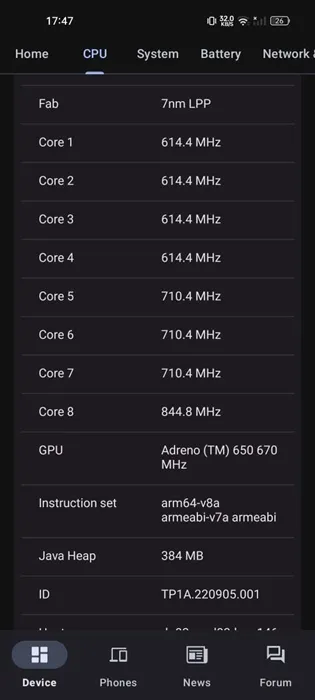
Der er flere lignende apps tilgængelige til at se processortype og -hastighed, men de to, vi har brugt, er lette og nemme at bruge.
Dette er et par enkle metoder til at finde din Android-telefons processor og hastighed. CPU X-appen, vi brugte i den sidste metode, kan også fortælle dig, hvilken processor der bruges på andre smartphones. Hvis du har brug for mere hjælp til dette emne, så lad os det vide i kommentarerne. Hvis du finder denne vejledning nyttig, så glem ikke at dele den med dine venner.




Skriv et svar